真正可用解决打印机共享10连接数限制
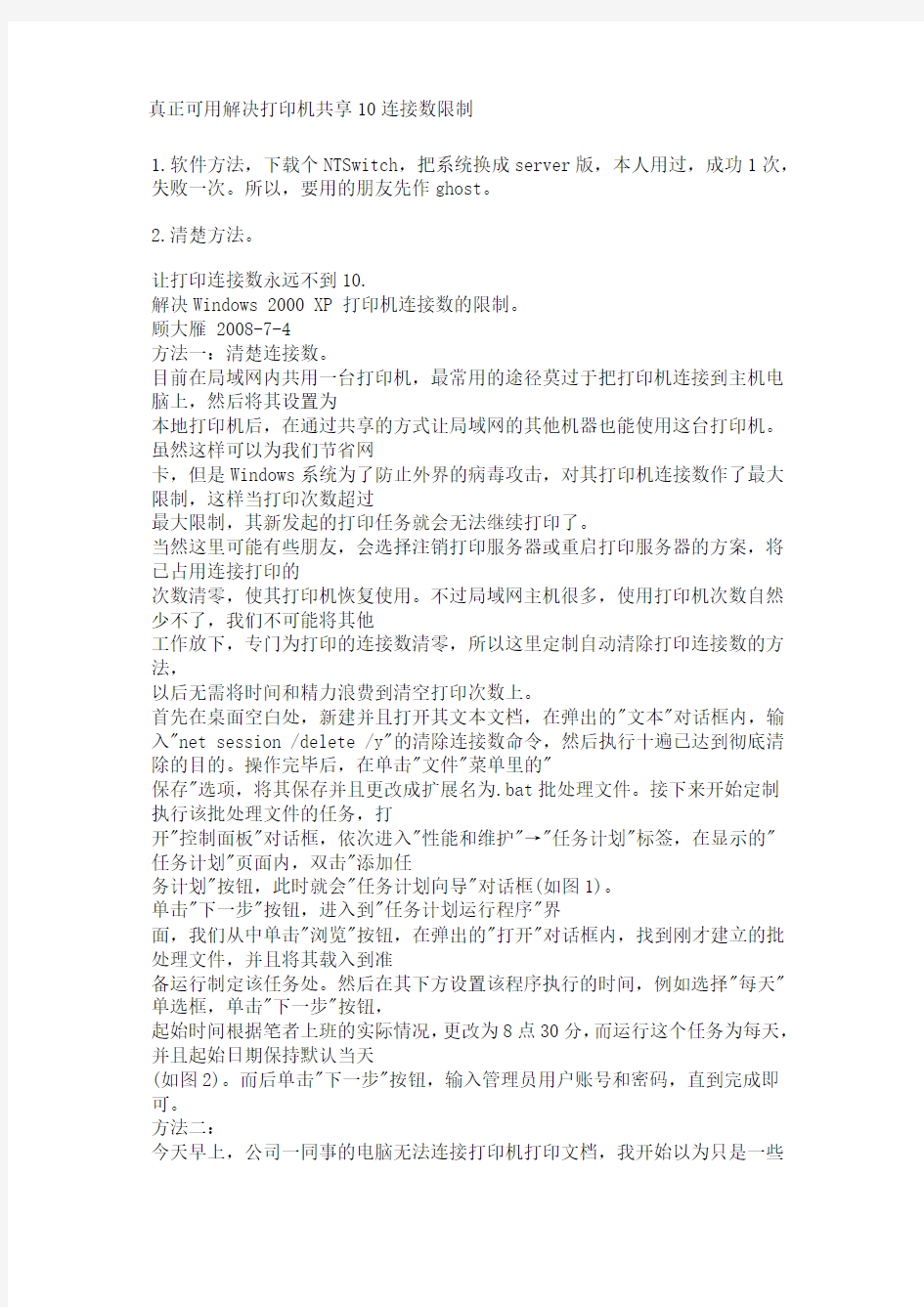

真正可用解决打印机共享10连接数限制
1.软件方法,下载个NTSwitch,把系统换成server版,本人用过,成功1次,失败一次。所以,要用的朋友先作ghost。
2.清楚方法。
让打印连接数永远不到10.
解决Windows 2000 XP 打印机连接数的限制。
顾大雁 2008-7-4
方法一:清楚连接数。
目前在局域网内共用一台打印机,最常用的途径莫过于把打印机连接到主机电脑上,然后将其设置为
本地打印机后,在通过共享的方式让局域网的其他机器也能使用这台打印机。虽然这样可以为我们节省网
卡,但是Windows系统为了防止外界的病毒攻击,对其打印机连接数作了最大限制,这样当打印次数超过
最大限制,其新发起的打印任务就会无法继续打印了。
当然这里可能有些朋友,会选择注销打印服务器或重启打印服务器的方案,将已占用连接打印的
次数清零,使其打印机恢复使用。不过局域网主机很多,使用打印机次数自然少不了,我们不可能将其他
工作放下,专门为打印的连接数清零,所以这里定制自动清除打印连接数的方法,
以后无需将时间和精力浪费到清空打印次数上。
首先在桌面空白处,新建并且打开其文本文档,在弹出的"文本"对话框内,输入"net session /delete /y"的清除连接数命令,然后执行十遍已达到彻底清除的目的。操作完毕后,在单击"文件"菜单里的"
保存"选项,将其保存并且更改成扩展名为.bat批处理文件。接下来开始定制执行该批处理文件的任务,打
开"控制面板"对话框,依次进入"性能和维护"→"任务计划"标签,在显示的"
任务计划"页面内,双击"添加任
务计划"按钮,此时就会"任务计划向导"对话框(如图1)。
单击"下一步"按钮,进入到"任务计划运行程序"界
面,我们从中单击"浏览"按钮,在弹出的"打开"对话框内,找到刚才建立的批处理文件,并且将其载入到准
备运行制定该任务处。然后在其下方设置该程序执行的时间,例如选择"每天"单选框,单击"下一步"按钮,
起始时间根据笔者上班的实际情况,更改为8点30分,而运行这个任务为每天,并且起始日期保持默认当天
(如图2)。而后单击"下一步"按钮,输入管理员用户账号和密码,直到完成即可。
方法二:
今天早上,公司一同事的电脑无法连接打印机打印文档,我开始以为只是一些
普通问题,后来才发现这个问题我也是第一次接触-打印机连接超过最大值。我这人有个习惯,遇到问题就喜欢去挑战它,越是难度大的越是喜欢去研究。可是这次的问题是我从来没有遇到过的,也从来没有听说过的,怎么办呢?现在有了网络最好的办法是首先上网去查找一下有没有遇到过种情况,BAIDU一下没有找到答案,GOOGLE一下还是没有找到答案,并非没有人遇到过这种情况,只是都没有得到解决方案,好像这个问题目前还无解决办法,反正我没有找到解决办法。怎么办呢?
我想呀想,试过很多方法,无论是换工作组还是重启系统,又或者是把打印机驱动卸了再装,又或者是把共享取消后再重新共享还是不行,花了我差不多一个早上的时间都徒劳无功。
网上有人说XP的专业版打印机最大连接值只有10个,无法修改,只有安装服务器版。
可我就死脑筋,就不信邪,更不愿去装什么服务器版,但问题还是睁着大眼瞪着我,好像在嘲笑我:怎么样?小样,搞不定了吧?
同事曾经告诉过我其实电脑早上刚上班的时候还是可以打印的,只是后来不知道怎么就不行了!听她这么一说倒让我想到公司的电脑都是通过路由器上的DHCP功能分配的IP,我一个懂电脑的朋友曾经告诉过我服务器最好设置一个固定的IP地址。于是我把连接打印机上的那台电脑取消它自动获得IP地址,手动加入一个
固定的IP,再试,没想到真的就行了!
其实问题不在难与不难,只在于你懂与不懂!还是那句话:方法总比困难多!不知道这个方法是否最终解决这个问题,但最起码我现在已经解决了问题,现把它写出来希望对有需要的朋友提供多一个解决方式!
我这个办法也许是不正确的!如果不行,这里有一篇文章专业分析了这个情况,需要的朋友去了解一下!
症状
在运行 Windows XP 的计算机上,当您尝试连接到另一台 Windows XP 计算机时,可能会收到下面的错误信息: No more connections can be made to this remote computer at this time because there are already as many connections as the computer can accept.
原因
如果计算机达到了能够承载的最大入站连接数,则会发生此问题。
对于 Windows XP Professional,最多允许 10 台不同的计算机通过网络同时连接。此限制包括所有传输和共享协议的资源的组合。对于 Windows XP Home Edition,最多允许 5 台其他计算机通过网络同时连接。
此限制是系统允许承载的来自其他计算机的并行会话的数量。这一限制不适用于使用管理工具从远程计算机进行的连接。
注意,此限制仅适用于到 Windows XP 的入站连接。使用 Windows XP 时,可以建立无限数量的到其他系统的出站连接。
更多信息
无任何活动的任何文件、打印、命名管道或邮件插槽会话在 AutoDisconnect 时间过期后将自动断开连接,AutoDisconnect 时间的默认值是 15 分钟。在会话断开连接后,10 个连接中的其中一个将变得可用,这样其他用户就可以连接到Windows XP 系统。因此,缩短 AutoDisconnect 时间可以帮助减少用户在不作
为服务器大量使用、具有 10 个或 5 个连接限制的系统上可能遇到的一些问题。
您可以通过在命令提示符处运行下面的命令行来配置 AutoDisconnect 时间:net config server /autodisconnect:自动断开连接前的时间指定时间(以分钟计)。
Windows Server 服务是自优化的,服务器配置参数通常会在您每次启动Windows XP 时自动配置(计算和设置)。如果您结合 /autodisconnect、
/servcomment 或 /hidden 选项运行“net config server”,将会显示已自动优化的参数的当前值,并且这些值将被写入注册表。这些参数被写入注册表之后,您将无法使用“控制面板”中的“网络”工具来调整服务器服务。如果您更改服务器服务的任何设置,Windows XP 将无法再针对您的新配置自动优化服务器服务。为避免失去服务器服务的自动自优化功能,请通过注册表编辑器进行更改,而不要从命令行或“控制面板”中的“网络”进行更改。来自单个计算机的所有逻辑驱动器、逻辑打印机和传输级别连接组合均被视为一个会话;因此,这些连接在 10 个连接限制中只计作一个连接。例如,如果用户建立到Windows XP 系统的两个逻辑驱动器连接、两个 Windows 套接字连接和一个逻辑打印机连接,则只算作建立了一个会话。结果,尽管已经建立了三个逻辑连接,但与 Windows XP 系统的连接只增加了一个。
系统 A 能够与另一系统(系统 Z)建立多个会话的唯一方法是:系统 A 正在运行会创建到系统 Z 的逻辑连接的服务。例如,如果一个用户以来宾身份登录到系统 A,一个服务正在系统 A 上的 user1 帐户下运行,并且该用户和服务(作为 user1)均建立了到系统 Z 的连接,则会建立两个会话。使用服务器服务的每个登录会话都会计入连接数量内。
根据开发人员的指示:连接限制指基于重定向器的连接数量,对任何文件、打印、命名管道或邮件插槽会话都是强制执行的。TCP 连接限制不是强制执行的,但它可能要受法律协议的约束,不能超过 10 个客户端
网络共享和打印机共享问题解决方案
解决方案一: 1) 双方计算机打开,且设置了网络共享资源; 2) 双方的计算机添加了"Microsoft 网络文件和打印共享"服务; 3) 双方都正确设置了网内IP地址,且必须在一个网段中; 4) 双方的计算机中都关闭了防火墙,或者防火墙策略中没有阻止网上邻居访问的策略。 若要解决该问题,请确保工作组中的每台计算机都打开TCP/IP 上的NetBIOS 并运行"计算机浏览器"服务。为此,请按照下列步骤操作。 第 1 步:打开TCP/IP 上的NetBIOS a. 单击开始,单击控制面板,然后单击"网络和Internet 连接"。 b. 单击网络连接。 c. 右击本地连接,然后单击属性。 d. 单击Internet 协议(TCP/IP),然后单击属性。 e. 单击常规选项卡,然后单击高级。 f. 单击WINS 选项卡。 g. 在"NetBIOS 设置"下,单击"启用TCP/IP上的NetBIOS",然后两次单击确定。 h. 单击关闭关闭"本地连接属性"对话框。 i. 关闭"网络连接"窗口。 第 2 步:启动"计算机浏览器"服务 a. 单击开始,右击我的电脑,然后单击管理。 b. 在控制台树中,展开"服务和应用程序"。 c. 单击服务。 d. 在右边的详细信息窗格中,检查"计算机浏览器"服务是否已启动,右击计算机浏览器,然后单击启动。 e. 关闭"计算机管理"窗口。 XP的共享需要打开GUEST用户,及删除本地安全策略中对GUEST用户的访问限制。 具体操作: 首先用控制面板中的用户帐户将GUEST用户启用 然后打开开始--设置--控制面板--计算机管理--本地安全策略"打开"本地安全指派--拒绝从网络访问这台计算机",将其中的GUEST删除。 这样就可以共享了。 因为是家庭组网,基本上没有内部安全问题,建议使用“简单共享”方式进行共享,可以通过菜单栏的“工具”,“文件夹选项”,“查看”,在高级设置里,勾选“使用简单文件共享 如果启用Guest还是不能访问的请看: 1、默认情况下,XP 禁用Guest帐户
真正可用解决打印机共享10连接数限制
真正可用解决打印机共享10连接数限制 1.软件方法,下载个NTSwitch,把系统换成server版,本人用过,成功1次,失败一次。所以,要用的朋友先作ghost。 2.清楚方法。 让打印连接数永远不到10. 解决Windows 2000 XP 打印机连接数的限制。 顾大雁 2008-7-4 方法一:清楚连接数。 目前在局域网内共用一台打印机,最常用的途径莫过于把打印机连接到主机电脑上,然后将其设置为 本地打印机后,在通过共享的方式让局域网的其他机器也能使用这台打印机。虽然这样可以为我们节省网 卡,但是Windows系统为了防止外界的病毒攻击,对其打印机连接数作了最大限制,这样当打印次数超过 最大限制,其新发起的打印任务就会无法继续打印了。 当然这里可能有些朋友,会选择注销打印服务器或重启打印服务器的方案,将已占用连接打印的 次数清零,使其打印机恢复使用。不过局域网主机很多,使用打印机次数自然少不了,我们不可能将其他 工作放下,专门为打印的连接数清零,所以这里定制自动清除打印连接数的方法, 以后无需将时间和精力浪费到清空打印次数上。 首先在桌面空白处,新建并且打开其文本文档,在弹出的"文本"对话框内,输入"net session /delete /y"的清除连接数命令,然后执行十遍已达到彻底清除的目的。操作完毕后,在单击"文件"菜单里的" 保存"选项,将其保存并且更改成扩展名为.bat批处理文件。接下来开始定制执行该批处理文件的任务,打 开"控制面板"对话框,依次进入"性能和维护"→"任务计划"标签,在显示的" 任务计划"页面内,双击"添加任 务计划"按钮,此时就会"任务计划向导"对话框(如图1)。 单击"下一步"按钮,进入到"任务计划运行程序"界 面,我们从中单击"浏览"按钮,在弹出的"打开"对话框内,找到刚才建立的批处理文件,并且将其载入到准 备运行制定该任务处。然后在其下方设置该程序执行的时间,例如选择"每天"单选框,单击"下一步"按钮, 起始时间根据笔者上班的实际情况,更改为8点30分,而运行这个任务为每天,并且起始日期保持默认当天 (如图2)。而后单击"下一步"按钮,输入管理员用户账号和密码,直到完成即可。 方法二: 今天早上,公司一同事的电脑无法连接打印机打印文档,我开始以为只是一些
解决其他电脑连接不到共享的打印机的综合解决方案资料
解决其他电脑连接不到共享的打印机的综合解决方案 (XP和win7的设置都差不多,所以就不再把这两个系统分开介绍了) 设置共享目标打印机 点击【开始】按钮,选择【设备和打印机】,如下图: 在弹出的窗口中找到想共享的打印机(前提是打印机已正确连接,驱动已正确安装),在该打印机上右键,选择【打印机属性】,如下图: 切换到【共享】选项卡,勾选【共享这台打印机】,并且设置一个共享名(请记住该共享名,后面的设置可能会用到),如下图:
高级共享设置 在系统托盘的网络连接图标上右键,选择【打开网络和共享中心】,如下图: 记住所处的网络类型,接着在弹出中窗口中单击【选择家庭组和共享选项】,如
下图: 接着单击【更改高级共享设置】,如下图: 如果是家庭或工作网络,【更改高级共享设置】的具体设置可参考下图,其中的关键选项已经用红圈标示,设置完成后不要忘记保存修改。 注意:如果是公共网络,具体设置和上面的情况类似,但相应地应该设置【公共】下面的选项,而不是【家庭或工作】下面的,如下图:
设置工作组 在添加目标打印机之前,首先要确定局域网内的计算机是否都处于一个工作组,具体过程如下:1. 点击【开始】按钮,在【计算机】上右键,选择【属性】,如下图: 在弹出的窗口中找到工作组,如果计算机的工作组设置不一致,请点击【更改设置】;如果一致可以直接退出,跳到第五步。注意:请记住【计算机名】,后面的设置会用到。
如果处于不同的工作组,可以在此窗口中进行设置: 注意:此设置要在重启后才能生效,所以在设置完成后不要忘记重启一下计算机,使设置生效。
一、取消禁用Guest账户 点击【开始】按钮,在【计算机】上右键,选择【管理】,如下图所示:在弹出的【计算机管理】窗口中找到【Guest】用户 双击【Guest】,打开【Guest属性】窗口,确保【账户已禁用】选项没有被勾选
解决服务器连接数量的限制
在工作中,经常需要远程连接到服务器上,然而在公司里,老总、同事都需要连接到服务器上的,而默认的Win2003操作系统最大连接数是2,这样一来,问题也就来了,常常遇到“终端服务器超出最大连接数”,导致无法正常登陆服务器。下面讲解在网上流传的几种方法,来解决这一问题。 解决方法一:用“注销”方式退出远程桌面,而不是直接关闭窗口; 解决方法二:踢出已经断开的连接用户; 1、首先通过各种方法连接到服务器上(telnet) 2、上去后,查看登陆用户列表。输入命令:query user 这样你就可以看出有何不同来啦,可以根据你的具体情况而定的。ID为0的用户就是本地登陆的,而在State中看提示,当提示为已断开,则说明用户已经断开还占用着系统资源和通道,这样就可以把该用户踢掉。输入logoff ID,即踢除相应ID的用户。 解决方法三:限制已断开连接的会话存在时间;(推荐) 一般情况下,我们在维护远程服务器时,不可能长时间在线,但是系统默认的却是只要登录就不再断开。因此,我们可以修改这一默认设置,给它指定一个自动断开的时间即可。 可以在Windows 2003 服务器上通过组策略中设置一下来解决问题:单击“开始→运行”,输入“gpedit.msc”,回车后打开组策略窗口,然后依次定位到“计算机配置→管理模板→Windows 组件→终端服务→会话”,然后在右侧窗口中双击“为断开的会话设置时间限制”,在打开的窗口中将“结束断开连接的会话”时间设置为5分钟,或者设置为空闲就断开。或在远程服务器上打开“运行”窗口,输入“tscc.msc”连接设置窗口。然后双击“连接”项右侧的“RDP-Tcp”,切换到“会话”标签,选中“替代用户设置”选项,再给“结束已断开的会话”设置一个合适的时间即可。 解决方法四:增加连接数量,即设置最大连接数再多些
打印机共享出现问题及解决办法
局域网/打印机不能共享问题大全(带解决方法) 声明:这不是共享组建教程,而是问题解决。如果你对共享一直搞不清,那么你可以花一至几小时的时间来看这篇文章,我相信以后共享问题你基本上都能解决。 看过了很多人写共享教程,看过了更多人写共享问题解决。可是,我到最后还是决定写。原因之一是大多数教程都是把解决方案写在一起,经典与仅来宾两个模式的解决方案混在一起。让出问题的人不知道是哪里出问题了,原因之二是因为这也是网络教程要写到的,所以,那就一起解决了吧。如果有某些问题没提到请指点。 局域网共享我们这里就以网上邻居能够访问的共享为准。不考虑\\计算机名\或\\IP\来访问的共享。因为这个访问模式透过了工作组和用户匿名共享枚举,所以在\\计算机名\或\\IP\能访问在网上邻居可能不能访问。而从网上邻居能访问它必然也能访问。从现在开始一个一个问题来解决吧: 问题以你打开网上邻居到“查看工作组计算机”到访问“某一主机”失败而出现的错误框来列出,所以只要你对照你的错误框,就可能在这里找到你的问题的答案。 问题列表:根据你在客户端访问共享的错误到下面找答案吧。(由于2000没有仅来宾模式,所以一些要用到仅来宾的方法不能在2000系统上使用) 1:错误提示框为如图1:网络不存在或尚未启动 2:错误提示框为如图2:此工作组的服务器列表当前无法使用
3:错误提示框为如图3:Windows无法找到网络路径……请与网络管理员联系 4:错误提示框为如图4:登录失败:未授予用户在此计算机上的请求登录类型 5:错误提示框为如图5:拒绝访问
6:提示框为如图6:弹出密码输入框,并且用户名不能改,默认为“Guest”。 7:提示框为如图7:弹出输入用户名和密码输入框.
_解决终端连接数超限
解决远程桌面连接时,提示:终端服务器超出了最大允许连接数" 2010-12-17 15:55:40| 分类:服务器| 标签:windows |字号大中小订阅 使用远程桌面链接登录到终端服务器时经常会遇到“终端服务器超出最大允许链接数”诸如此类错误导致无法正常登录终端服务器,引起该问题的原因在于终端服务的缺省链接数为2个链接,并且当登录远程桌面后如果不是采用注销方式退出,而是直接关闭远程桌面窗口,那么实际上会话并没有释放掉,而是继续保留在服务器端,这样就会占用总的链接数,当这个数量达到最大允许值时就会出现上面的提示。 解决方式: 一、用注销来退出远程桌面而不是直接关闭窗口 二、限制已断开链接的会话存在时间 三、增加最多链接数,即设置可连接的数量多些 一、用注销来退出远程桌面 这里只能要求操作员加强安全意识,强制要求他们不能直接关闭窗口。 二、限制断开会话存在时间 一般情况下,我们在维护远程服务器时,不可能长时间在线,但是系统默认的却是只要登录就不再断开。因此,我们可以修改这一默认设置,给他 指定一个自动断开的时间即可。 在远程服务器上打开“运行”窗口,输入“tscc.msc”连接设置窗口或直接在“管理工具”中选择“终端服务配置”程序。然后双击“连接”项右侧的“RDP-Tcp”,切换到“会话”标签,选中“替代用户设置”选项,再给“结束已断开的会话”设置一个合适的时间即可。 三、增加连接数量 默认情况下允许远程终端连接的数量是2个用户,这也太少了一些,我们可以根据需要适当增加远程连接同时在线的用户。 打开“运行”窗口,输入“gpedit.msc”打开组策略编辑器窗口,依次选择“计算机配置”-“管理模板”-“Windows组件”-“终端服务”,再双击右侧的“限制连接
win7一键共享打印机方法
win7一键共享打印机方法详解 第一步:取消禁用Guest用户 1. 点击【开始】按钮,在【计算机】上右键,选择【管理】,如下图所示: win7一键共享打印机方法详解图1 2. 在弹出的【计算机管理】窗口中找到【Guest】用户,如下图所示:
win7一键共享打印机方法详解图2 3. 双击【Guest】,打开【Guest属性】窗口,确保【账户已禁用】选项没有被勾选(如下图)。 win7一键共享打印机方法详解图3 第二步:共享目标打印机
1. 点击【开始】按钮,选择【设备和打印机】,如下图: win7一键共享打印机方法详解图4 2. 在弹出的窗口中找到想共享的打印机(前提是打印机已正确连接,驱动已正确安装),在该 打印机上右键,选择【打印机属性】,如下图:
win7一键共享打印机方法详解图5 3. 切换到【共享】选项卡,勾选【共享这台打印机】,并且设置一个共享名(请记住该共享名,后面的设置可能会用到),如下图: win7一键共享打印机方法详解图6 第三步:进行高级共享设置
1. 在系统托盘的网络连接图标上右键,选择【打开网络和共享中心】,如下图: win7一键共享打印机方法详解图7 2. 记住所处的网络类型(笔者的是工作网络),接着在弹出中窗口中单击【选择家庭组和共享选项】,如下图: win7一键共享打印机方法详解图8 3. 接着单击【更改高级共享设置】,如下图:
win7一键共享打印机方法详解图9 4. 如果是家庭或工作网络,【更改高级共享设置】的具体设置可参考下图,其中的关键选项已经用红圈标示,设置完成后不要忘记保存修改。
(完整版)打印机共享设置
打印机共享设置打印机共享怎么设置 问题:我先在跟打印机相连的主机里把打印机共享,然后我在另外一台局域网内的机器添加网络打印机,浏览后没有检测到打印机,请问该怎么办? 相关问题: 如何共享打印机 如何设置打印机共享 局域网共享打印机 打印机共享设置 打印机共享怎么设置 回答:打印机共享设置问题你可以按以下步骤来设置: 共享打印,顾名思义,打印机在局域网内必须共享,之后其他用户通过一个确切的地址找到这台共享的打印机,并实现打印。因此,实现共享打印的操作大体分为两步,第一步如何实现打印机共享; 第二步,如何寻找共享的打印机,并实现打印作业。 共享打印前请确认,共享者的电脑和使用者的电脑在同一个局域网内,同时该局域网是畅通的。 第一步,共享打印机。 1、首先,确认与共享打印机相连的处于开机状态,而且已经安装过打印机驱动程序,并且可实现正常打印,对于驱动安装在这里就不讲述了。(本次实际操作的的两台电脑使用 的均为Windows XP 专业版操作系统) 2、共享打印机实际操作。我们以佳能PIXMA MP145多功能一体机(隶属于Canon MP1 40系列中的一款)为例说明,这是一款不具备网络功能的一体机,但是,通过连接一台电脑后,然后做相应的设置后能实现共享打印。 ①电脑控制面板中寻找打印机和传真机(图1),点击进入图2。
图1 ② 在(图2)中,鼠标右键点击所要共享的打印机 后鼠标左键点击“共享”,然后弹出(图3)。 --Canon MP140 series printer ,然
图2 ③ 在(图3)中,点击“共享这台打印机”,并起一个共享名“ lichaoMP140 ”,然后点击“确定”按键,于是(图3)的界面自动退出。
企业级路由器应用(一)—连接数限制应用举例
企业级路由器应用(一)—连接数限制应用举例 SOHO级路由器无此功能。 路由器里的“连接数”主要是指并发连接数,它是路由器能够同时处理的点对点连接的数目。那么,连接数究竟是一个什么概念呢?它的大小对用户的日常使用产生什么影响呢? 要了解连接数,首先需要明白一个概念,那就是“会话”。这个“会话”可不是我们平时的谈话,但是可以用平时的谈话来理解,两个人在谈话时,你一句,我一句,一问一答,我们把它称为一次对话,或者叫会话。同样,在我们用电脑工作时,每一次完整的数据交换过程,我们都可以把它叫做一个“会话”。说到这里,可能有人会说:这个是在电脑上的操作,跟路由器有什么关系呢?事实并不是这样的,我们使用路由器的目的是共享上网,电脑说出去的话都需要路由器来转发出去,对方电脑的回话也需要路由器转发回来,那么,如果是多台电脑的话,路由器如何知道哪句话是谁说的呢?举个例子:张三、李四、王五说话,您都知道哪句话是张三说的,哪句话是李四说的;那是因为您记住了他们说的话。路由器如果要分辨的话,同样也要记住。在路由器内部维护着一张连接数表,是用来存放连接数信息,动态占用一些内存、CPU。这张表的大小是固定的,如果某个时候,这张表被填满了;那么,再有数据要出去的话,路由器没有办法转发。可以这么说:“路由器的连接数是有上限的,如果其中的一部分电脑就用完了连接数,那么,其余的电脑就没法上网”。 下面以图例来说明连接数条目问题,测试结果在2M的ADSL线路上得出: (1)打开https://www.360docs.net/doc/133135739.html,的时候,连接数可以达到80左右;这个连接数维持的时间很短,一分钟之内可以老化消失掉。因此,不必担心这个会影响网速。那么,为什么会一下有这么多连接数呢?这主要是象sina这些门户网站,有多个服务器,而且网页页面有很多图片、动画等,而网页浏览的时候需要先把这些元素下载到本地电脑的临时文件夹里,这样一来,才会导致一瞬间产生这么多连接数。如图1所示: 图1 连接新浪首页发起的连接数 (2)开启迅雷下载,占用连接数不是很多;当下载热门电影、游戏的时候,连接数会稳定在80左右;这80个连接数会一直存在,直到迅雷下载完成。强调一下,这个数值是在2M ADSL线路上测试的。如图2所示:
路由器连接数限制功能设置指导
路由器连接数限制功能设置指导 路由器里的“连接数”主要是指并发连接数,它是路由器能够同时处理的点对点连接的数目。那么,连接数究竟是一个什么概念呢?它的大小会对用户的日常使用产生什么影响呢? 要了解连接数,首先需要明白一个概念,那就是“会话”。这个“会话”可不是我们平时的谈话,但是可以用平时的谈话来理解,两个人在谈话时,你一句,我一句,一问一答,我们把它称为一次对话,或者叫会话。同样,在我们用电脑工作时,每一次完整的数据交换过程,我们都可以把它叫做一个“会话”。说到这里,可能有人会说:这个是在电脑上的操作,跟路由器有什么关系呢?事实并不是这样的,我们使用路由器的目的是共享上网,电脑说出去的话都需要路由器来转发出去,对方电脑的回话也需要路由器转发回来,那么,如果是多台电脑的话,路由器如何知道哪句话是谁说的呢?举个例子:张三、李四、王五说话,您都知道哪句话是张三说的,哪句话是李四说的;那是因为您记住了他们说的话。路由器如果要分辨的话,同样也要记住。在路由器内部维护着一张连接数表,是用来存放连接数信息,动态占用一些内存、CPU。这张表的大小是固定的,如果某个时候,这张表被填满了;那么,再有数据要出去的话,路由器没有办法转发。可以这么说:“路由器的连接数是有上限的,如果其中的一部分电脑就用完了连接数,那么,其余的电脑就没法上网”。 下面以图例来说明连接数条目问题,以下测试结果在2M的ADSL线路上得出的: (1)打开https://www.360docs.net/doc/133135739.html,的时候,连接数可以达到80左右;这个连接数维持的时间很短,一分钟之内可以老化消失掉。因此,不必担心这个会影响网速。那么,为什么会一下有这么多连接数呢?这主要是象sina这些门户网站,有多个服务器,而且网页页面有很多图片、动画等,而网页浏览的时候需要先把这些元素下载到本地电脑的临时文件夹里,这样一来,才会导致一瞬间产生这么多连接数。如图1所示:
Windows单机最大TCP连接数的问题
Windows单机最大TCP连接数的问题 本文和大家分享一下Windows下单机最大TCP连接数,因为在做Socket 编程时,我们经常会要问,单机最多可以建立多少个TCP 连接,本文将介绍如何调整系统参数来调整单机的最大TCP连接数。Windows 下单机的TCP连接数有多个参数共同决定,下面一一介绍: 最大TCP连接数 TcpNumConnections [HKEY_LOCAL_MACHINE \System \CurrentControlSet \Services \Tcpip \Parameters]TcpNumConnections = 0x00fffffe (Default = 16,777,214) 以上注册表信息配置单机的最大允许的TCP连接数,默认为16M。这个数值看似很大,这个并不是限制最大连接数的唯一条件,还有其他条件会限制到TCP 连接的最大连接数。 最大动态端口数 MaxUserPort TCP客户端和服务器连接时,客户端必须分配一个动态端口,默认情况下这个动态端口的分配范围为1024-5000 ,也就是说默认情况下,客户端最多可以同时发起3977 个Socket 连接。我们可以修改如下注册表来调整这个动态端口的范围[HKEY_LOCAL_MACHINE \System \CurrentControlSet \Services \Tcpip \Parameters]MaxUserPort =
5000 (Default = 5000, Max = 65534) 最大TCB 数量MaxFreeTcbs 系统为每个TCP 连接分配一个TCP 控制块(TCP control block or TCB),这个控制块用于缓存TCP连接的一些参数,每个TCB需要分配0.5 KB的pagepool 和 0.5KB 的Non-pagepool,也就说,每个TCP连接会占用1KB 的系统内存。系统的最大TCB数量由如下注册表设置决定[HKEY_LOCAL_MACHINE \System \CurrentControlSet \Services \Tcpip \Parameters]MaxFreeTcbs = 2000 (Default = RAM dependent, but usual Pro = 1000, Srv=2000)非Server版本,MaxFreeTcbs 的默认值为1000 (64M 以上物理内存)Server 版本,这个的默认值为2000。也就是说,默认情况下,Server 版本最多同时可以建立并保持2000个TCP 连接。最大TCB Hash table 数量 MaxHashTableSize TCB 是通过Hash table 来管理的,下面注册表设置决定了这个Hash table 的大小 HKEY_LOCAL_MACHINE \System \CurrentControlSet \services \Tcpip \Parameters]MaxHashTableSize = 512 (Default = 512, Range = 64-65536)这个值指明分配pagepool 内存的 数量,也就是说,如果MaxFreeTcbs = 1000 , 则pagepool 的内存数量为500KB那么MaxHashTableSize 应大于500 才行。这个数量越大,则Hash table 的冗余度就越高,每次分配和查找TCP 连接用时就越少。这个值必须是2的幂,且
修改win注册表取消TCP连接数的限制
修改w i n注册表取消 T C P连接数的限制 This manuscript was revised on November 28, 2020
w i n7注册表修改,取消T C P连接数的限制 余勇俊 在注册表 HKEY_LOCAL_MACHINE\SYSTEM\CurrentControlSet\Services\Tcpip\Parameters 里 在Windows7下,用户必须右键-新建DWORD(32-bit)值,并命名为 HKEY_LOCAL_MACHINE\System\CurrentControlSet\Services\Tcpip\Parameters 依次展开: 新建MaxUserPort: 输入数值数据ffff: 然后确定。如果原来就已经MaxUserPort项,修改它的值为ffff即可。 最大TCP连接数 [HKEY_LOCAL_MACHINE\System\CurrentControlSet\Services\Tcpip\Parameter s] TcpNumConnections=0x00fffffe(Default=16,777,214) 最大动态端口数 TCP客户端和服务器连接时,客户端必须分配一个动态端口,默认情况下这个 动态端口的分配范围为1024-5000,也就是说默认情况下,客户端最多可以同 时发起3977个Socket连接。我们可以修改如下注册表来调整这个动态端口的范围 [HKEY_LOCAL_MACHINE\System\CurrentControlSet\Services\Tcpip\Parameter s] MaxUserPort=5000(Default=5000,Max=65534) 最大TCB数量 系统为每个TCP连接分配一个TCP控制块(TCPcontrolblockorTCB),这个控制块用于缓存TCP连接的一些参数,每个TCB需要分配0.5KB的pagepool和 0.5KB的Non-pagepool,也就说,每个TCP连接会占用1KB的系统内存。 系统的最大TCB数量由如下注册表设置决定 [HKEY_LOCAL_MACHINE\System\CurrentControlSet\Services\Tcpip\Parameter s] MaxFreeTcbs=2000(Default=RAMdependent,butusualPro=1000,Srv=2000) 非Server版本,MaxFreeTcbs的默认值为1000(64M以上物理内存) Server版本,这个的默认值为2000。 也就是说,默认情况下,Server版本最多同时可以建立并保持2000个TCP连接。 最大TCBHashtable数量 TCB是通过Hashtable来管理的,下面注册表设置决定了这个Hashtable的大 小 HKEY_LOCAL_MACHINE\System\CurrentControlSet\services\Tcpip\Parameters] MaxHashTableSize=512(Default=512,Range=64-65536)
如何设置打印机共享及四大问题解决方法
两台不能联网的电脑如何共享一台打印机? 办公室2台电脑1台打印机在不能联网情况下如果用交叉网线连起来共享打印机如何具体操作? 1、做一根交叉的网线(普通的网线是直通线),交叉的网线通过网卡连2台PC; 交叉网线做法:8根线8种颜色的排序 橙白橙绿白蓝蓝白绿棕白棕 绿白绿橙白蓝蓝白橙棕白棕 2、将2台PC设在同一个网段内,如192.168.2.2和192.168.2.3 3、看2台PC是否能PING通对方,PING对方地址一下; 步骤: (1)开始->运行输入cmd进入命令提示符状态; (2)可以先输入ipconfig查看一下你的计算机当前的网络IP地址,如:192.168.1.1;(3)另一台电脑也是如此,如:192.168.1.2 (4)如果当前计算机为192.168.1.2想看一下与192.168.1.1计算机是否有网络连接还是进入命令提示符输入以下命令: ping 192.168.1.1; (5)如果出现Time Out字样说明与192.168.1.1无法实现网络连接,反之表示连接正常。 无法实现网络连接的解决方法: A、假设你物理链路没有问题. B、你的防火墙是否禁止了允许ip ping出 C、对方防火墙是否设置了禁止IP ping入 D、开启windows xp 自带防火前默认禁止ping入 4、将安装有打印机的A电脑,做打印机共享; 5、在B电脑上添加安装网络打印机,找到A电脑做共享的打印机; 6、结束祝你成功。
如何设置打印机共享 几台电脑都是通过路由器连接,可以上外网,如何实现互联及共享打印机及文件? 第一步:将打印机连接至主机,打开打印机电源,通过主机的“控制面板”进入到“打印机和传真”文件夹,在空白处单击鼠标右键,选择“添加打印机”命令,打开添加打印机向导窗口。选择“连接到此计算机的本地打印机”,并勾选“自动检测并安装即插即用的打印机”复选框。 第二步:此时主机将会进行新打印机的检测,很快便会发现已经连接好的打印机,根据提示将打印机附带的驱动程序光盘放入光驱中,安装好打印机的驱动程序后,在“打印机和传真”文件夹内便会出现该打印机的图标了。 第三步:在新安装的打印机图标上单击鼠标右键,选择“共享”命令,打开打印机的属性对话框,切换至“共享”选项卡,选择“共享这台打印机”,并在“共享名”输入框中填入需要共享的名称,例如CompaqIJ,单击“确定”按钮即可完成共享的设定。 提示:如果希望局域网内其他版本的操作系统在共享主机打印机时不再需要费力地查找驱动程序,我们可以在主机上预先将这些不同版本选择操作系统对应的驱动程序安装好,只要单击“其他驱动程序”按钮,选择相应的操作系统版本,单击“确定”后即可进行安装了。 2.配置网络协议 为了让打印机的共享能够顺畅,我们必须在主机和客户机上都安装“文件和打印机的共享协议”。 右击桌面上的“网上邻居”,选择“属性”命令,进入到“网络连接”文件夹,在“本地连接”图标上点击鼠标右键,选择“属性”命令,如果在“常规”选项卡的“此连接使用下列项目”列表中没有找到“Microsoft网络的文件和打印机共享”,则需要单击“安装”按钮,在弹出的对话框中选择“服务”,然后点击“添加”,在“选择网络服务”窗口中选择“文件和打印机共享”,最后单击“确定”按钮即可完成。 3.客户机的安装与配置 现在,主机上的工作我们已经全部完成,下面就要对需要共享打印机的客户机进行配置了。我们假设客户机也是Windows XP操作系统。在网络中每台想使用共享打印机的电脑都必须安装打印驱动程序。
打印机无法共享解决办法
Windows XP打印共享四大问题及解决方法 在Windows XP中,往往会因各种原因导致无法共享打印机,这个时候你是不是束手无策了?解决问题需要对症下药,让我们来了解一下在Windows XP中共享打印机时最容易出现的种种问题以及解决办法。 现象一:网上邻居无法正常浏览 在Windows XP中共享打印机,首先要做的并不是直接在工作站中安装网络打印机,而是应该先看看“网上邻居”中的“查看工作组计算机”项是否能正常浏览、是否出现安装有打印机的计算机(下称打印服务器)。如果能够找到打印服务器,则表示共享打印机的基本条件已经具备,如果出现错误,则应首先解决这个问题。 解决办法:在确认局域网工作组名称一致的前提下,进入“本地连接”属性窗口,点击“安装”按钮添加“NWLink IPX/SPX/ NetBIOS Compatible Transport Protocol”协议,现在不用重启即可解决无法查看工作组计算机或是单击“查看工作组计算机”项后出现的“没有权限浏览某某工作组……”之类的问题。 现象二:无法浏览打印服务器 能正常浏览“网上邻居”后,首先要双击打印服务器图标,进入其中看共享的打印机是否存在,如存在,则表示当前工作站有权限对此打印机进行安装、打印之类的操作,如果看不到共享打印机或是无法浏览打印服务器,则表示当前工作站的权限不够。 解决办法:这个问题要从两方面来解决,一是在打印服务器中开放Guest账户,并在组策略中依次进入“计算机配置→Windows设置→安全设置→本地策略→用户权利指派”,删除“拒绝从网络访问这台计算机”项中的Guest账户即可;二是要确保打印服务器的“本地连接”属性中勾选了“Microsoft 网络的文件和打印机共享”项。 现象三:工作站搜索不到共享打印机 这是绝大多数局域网用户在Windows XP工作站中安装共享打印机时最容易遇见的问题,通常的表现形式是在共享打印机列表中只出现“Microsoft Windows Network”的信息,而共享打印机却搜索不到。 解决办法:这个问题有三个解决方法。一是在为“本地连接”安装“NWLink IPX/SPX/NetBIOS Compatible Transport Protocol”协议后,通常就可以搜索到共享打印机了;二是直接在“网上邻居”中双击进入打印服务器后,右键点击共享打印机图标,在弹出的快捷菜单中选择“连接”,在弹出的提示框中点击“是”按钮即可快速安装好共享打印机;三是检查打印服务器的“本地连接”是否启用了“Internet连接防火墙”功能,如果开启了,请取消该功能,如果既想使用“Internet连接防火墙”功能,又想共享文件和打印机,则要安装NetBEUI协议(非路由协议)。 现象四:让工作站无驱动安装打印机
windows tcp连接数限制
古人说“三人成虎”,在如今转载文章满天飞的网络上,以讹传讹真的可以到相当令人惊讶的程度。 不论是在Google还是在Baidu上输入关键词“windows连接数破解”,基本上都会找到近40万条结果,完全都是教人如何“破解”windows xp/vista系统的所谓tcp并发连接数的文章。 在很多地方都能看到类似如下的问答: “下载速度怎么这么慢?有办法加快吗?” - “你的系统打了连接数破解补丁吗?” “BT下载巨慢!到底怎么回事?” - “XP更新把连接数限制改回来了,需要重新打补丁!” 很遗憾,这些回答虽然是很普遍,但是他们都错了。 众所周知,自从Windows XP的SP2开始,为了防止蠕虫类病毒的传播以及防止你的机器被用作发起DDoS攻击的肉机,微软在系统的tcp/ip 协议栈加入了限制。既然是限制,那么肯定下载慢都是限制作祟喽,于是就有了各种寻求破解以及各种破解。 下面来说说众所不知或者说众所知不详的事。 众所不知,这个限制并非大家竞相传颂的“TCP/IP并发连接限制”,事实上windows xp或者vista,和windows2000或者2003以及2008一样,对于TCP/IP并发连接可以说没有任何限制。实际所谓的限制的原文是
“incompleteoutbound TCP/IP connection attempts per second”,直译过来大概是“未完成的传出TCP/IP连接尝试次数每秒”,也就是说是对每秒系统发出的tcp半连接尝试次数做的限制,对于windowsxp是10次,vista 根据版本不同是2~25次。值得注意的是,这个限制并不对端口或者已建立的连接做任何限制,它限制的只是每秒钟之内可以尝试的半连接数量。注意,是每秒之内可尝试的数量,哪怕系统中当时已经有上万个半连接存在,只要每秒钟的尝试次数低于10次,xp还是会允许这个半连接尝试的。而且根据微软官方的解释,在这个限制过程中,是不会丢弃或者阻断连接的,对于超出限制的连接尝试,系统会把它们都放在一个等待队列中等候依次处理。只要每秒的不完全连接数低于限制值,立刻就会从队列里取出等待的连接进行处理。 众所不知,每秒10次的半连接尝试限制,即使是对BT之类p2p软件,也是充足的。在人们费尽心机去“破解TCP/IP限制”的时候,恐怕没有几个人知道,实际上他们所用的BitComet或者uTorrent之类BT客户端软件本身内部就有对于半连接的限制,通常是8,这个一般都在软件的“高级设置”中才能进行修改。 对于windows xp,有人还提出修改注册表的所谓“隐藏键值”: HKEY_LOCAL_MACHINESYSTEMCurrentControlSetServicesTcpipPara metersTcpNumConnections 建立这个键值并且改成5000从而把xp的并发连接限制改成5000。众所不知的是,其实在windows xp sp2下,这个键值的缺省值(所谓缺省值就是没有经过人为修改或者人为指定的情况下系统默认的值)是0xfffffe,
打印机共享万能项目解决方案
想要共享,电脑必须是在一个局域网内,有固定的IP地址。 首先点“开始”“设置”“打印机和传真”进入到打印机界面。 在你要共享的打印机上点鼠标右键,点“共享”确定。然后点“开始”“运行”输入cmd 回车,在弹出的窗口里输入 ipconfig 查看IP address项数字地址,记录下来,关闭窗口。 然后到另一台电脑上,点“开始”“运行”输入\\刚才记录的IP地址(前面的二个反斜杠不要忘记),回车。这时在弹出的窗口里就可以看到你刚才共享的那台打印机了。右键点此打印机的属性,点“连接”,成功后就会在电脑中生成一台共享的打印机。 PS:需要注意的是,有的电脑有防火墙和一些杀毒软件,会屏蔽访问,所以最好把防火墙什么的关了在连接。 一.Win7这边 1.开启的服务 右键点击我的电脑或计算机—管理----服务和应用程序,打开服务。 或者用WIN+R打开运行---输入services.msc回车,打开服务设置。 将以下服务的[启动类型]选为[自动],并确保[服务状态]为[已启动]。 Server Workstation Computer Browser DHCP Client Remote Procedure Call
Remote Procedure Call (RPC) Locator DNS Client Function Discovery Resource Publication UPnP Device Host SSDP Discovery TIP/IP Net BIOS Helper //这个在xp系统没有开启,win7共享需要开启。 2.添加到相同工作组 在桌面---计算机(右键)---属性 3.开启网络共享和文件共享 位置
win10系统共享打印机
win10系统共享打印机 ? win7打印机共享怎么设置 ? ? 共享打印机是在办公室经常需要用到的一项技能。现在大部分电脑都已经升级到win7系统,小编准备了详细的图文教程,一步步教大家如何进行Win7共享打印机设置。 ? ? win10打印机共享提示错误0x00000709怎么办
? ? 打印机是我们经常会使用到的一款办公设备,功能十分强大。不过,最近一位用户在 windows10系统中进行共享打印机时,遇到提示”操作无法完成(错误 0X00000709)。 再次检查打... ? ? 怎样把打印机与家庭组共享 win7家庭组共享打印机的方法(图文) ? ? 一般来说家中如果买打印机的话就只会买一台,如果要想打印文档必须先将文件先拷贝到连接了打印机的电脑上,显得比较麻烦。怎么办呢?如果家中电脑安装的都是Win7系统,那这个问题就好解决了... ?
? Win10没有权限访问XP共享打印机怎么办 Win10访问不了XP共享打印机解决方法 ? ? 现在,越来越多的用户为了方便办公,都会选择直接在公司中设置共享打印机。但是,有时也会遇到一些问题。比如有位Win10系统用户在访问XP系统共享打印机时,就遇到了无权限访问的问题。...
? ? win10与win7系统电脑通过局域网共享打印机的方法 ? ? 本文教程和大家爱分享在局域网内不同系统如何共享打印机的教程。win10系统的电脑连接着打印机,其他电脑是win7系统的,通过一个局域网共享打印机,那么该如何设置呢? 下面小编和大家分... ?
? WinXp系统如何连接Win10系统共享打印机【图文教程】 ? ? 最近有位用户在升级完win10系统后,为了方便打印,设置了打印机共享,想要让自己另外一台xp系统电脑能够连接win10共享的打印机。这该如何操作呢。接下来,小编就向大家分享WinX... ?
解决找不到共享打印机的方法
简单解决:设置共享然后连接 一、比如你把打印机安到电脑A 上,设置成共享。然后在电脑B 里面连接打印机方法如下:使用电脑B 点击桌面“开始”找到“运行”打开并输入电脑A的IP地址输法例如“\\192.168.7.52”输完点击“确定”就可以找到电脑A里面的打印机驱动,会出现打印机的图标,选中单击右键找到“连接”就可以连接了有时电脑会出现一个对话框意思是防止电脑病毒如果您同事电脑上没有病毒点击确定就可以,如果有病毒先杀毒,点击确定后就连接上了。 详细: 在Windows XP中共享打印机,首先要做的并不是直接在工作站中安装网络打印机,而是应该先看看“网上邻居”中的“查看工作组计算机”项是否能正常浏览、是否出现安装有打印机的计算机(下称打印服务器)。如果能够找到打印服务器,则表示共享打印机的基本条件已经具备,如果出现错误,则应首先解决这个问题。 解决办法:在确认局域网工作组名称一致的前提下,进入“本地连接”属性窗口,点击“安装”按钮添加“NWLink IPX/SPX/NetBIOS Compatible Transport Protocol”协议,现在不用重启即可解决无法查看工作组计算机或是单击“查看工作组计算机”项后出现的“没有权限浏览某某工作组……”之类的问题。 现象二:无法浏览打印服务器 能正常浏览“网上邻居”后,首先要双击打印服务器图标,进入其中看共享的打印机是否存在,如存在,则表示当前工作站有权限对
此打印机进行安装、打印之类的操作,如果看不到共享打印机或是无法浏览打印服务器,则表示当前工作站的权限不够。 解决办法:这个问题要从两方面来解决,一是在打印服务器中开放Guest账户,并在组策略中依次进入“计算机配置→Windows设置→安全设置→本地策略→用户权利指派”,删除“拒绝从网络访问这台计算机”项中的Guest账户即可;二是要确保打印服务器的“本地连接”属性中勾选了“Microsoft 网络的文件和打印机共享”项。 现象三:工作站搜索不到共享打印机 这是绝大多数局域网用户在Windows XP工作站中安装共享打印机时最容易遇见的问题,通常的表现形式是在共享打印机列表中只出现“Microsoft Windows Network”的信息,而共享打印机却搜索不到。 解决办法:这个问题有三个解决方法。一是在为“本地连接”安装“NWLink IPX/SPX/NetBIOS Compatible Transport Protocol”协议后,通常就可以搜索到共享打印机了;二是直接在“网上邻居”中双击进入打印服务器后,右键点击共享打印机图标,在弹出的快捷菜单中选择“连接”,在弹出的提示框中点击“是”按钮即可快速安装好共享打印机;三是检查打印服务器的“本地连接”是否启用了“Internet连接防火墙”功能,如果开启了,请取消该功能,如果既想使用“Internet连接防火墙”功能,又想共享文件和打印机,则要安装NetBEUI协议(非路由协议)。
修改win注册表取消TCP连接数的限制
修改w i n注册表取消T C P连接数的限制标准化管理部编码-[99968T-6889628-J68568-1689N]
w i n7注册表修改,取消T C P连接数的限制 余勇俊 在注册表 HKEY_LOCAL_MACHINE\SYSTEM\CurrentControlSet\Services\Tcpip\Parameters 里 在Windows7下,用户必须右键-新建DWORD(32-bit)值,并命名为 HKEY_LOCAL_MACHINE\System\CurrentControlSet\Services\Tcpip\Parameters 依次展开: 新建MaxUserPort: 输入数值数据ffff: 然后确定。如果原来就已经MaxUserPort项,修改它的值为ffff即可。 最大TCP连接数 [HKEY_LOCAL_MACHINE\System\CurrentControlSet\Services\Tcpip\Parameter s] TcpNumConnections=0x00fffffe(Default=16,777,214) 最大动态端口数 TCP客户端和服务器连接时,客户端必须分配一个动态端口,默认情况下这个 动态端口的分配范围为1024-5000,也就是说默认情况下,客户端最多可以同 时发起3977个Socket连接。我们可以修改如下注册表来调整这个动态端口的范围 [HKEY_LOCAL_MACHINE\System\CurrentControlSet\Services\Tcpip\Parameter s] MaxUserPort=5000(Default=5000,Max=65534) 最大TCB数量 系统为每个TCP连接分配一个TCP控制块(TCPcontrolblockorTCB),这个控制块用于缓存TCP连接的一些参数,每个TCB需要分配0.5KB的pagepool和 0.5KB的Non-pagepool,也就说,每个TCP连接会占用1KB的系统内存。 系统的最大TCB数量由如下注册表设置决定 [HKEY_LOCAL_MACHINE\System\CurrentControlSet\Services\Tcpip\Parameter s] MaxFreeTcbs=2000(Default=RAMdependent,butusualPro=1000,Srv=2000) 非Server版本,MaxFreeTcbs的默认值为1000(64M以上物理内存) Server版本,这个的默认值为2000。 也就是说,默认情况下,Server版本最多同时可以建立并保持2000个TCP连接。 最大TCBHashtable数量 TCB是通过Hashtable来管理的,下面注册表设置决定了这个Hashtable的大 小 HKEY_LOCAL_MACHINE\System\CurrentControlSet\services\Tcpip\Parameters] MaxHashTableSize=512(Default=512,Range=64-65536)
